Како додати и уклонити ивице табеле у Гоогле документима
гоогле Гоогле документи Јунак / / April 03, 2023

Последњи пут ажурирано

Ако желите да се ивица ваше табеле истиче (или не), можете да промените подешавања ивице табеле у Гоогле документима да бисте то урадили. Ево како.
Табеле су користан алат за организовање и представљање података на начин који олакшава разумевање или читање тих података. Срећом, Гоогле документи чине креирање и прилагођавање табела у вашим документима лаким процесом.
Један од начина да прилагодите табелу у Гоогле документима је додавање или уклањање ивица. Ивице могу помоћи да се дефинишу ћелије и одвоје подаци унутар табеле. Такође можете да користите ивице табеле да би ваша табела више одговарала стилским изборима које сте направили у документу.
У наставку ћемо објаснити како да додате и уклоните ивице табеле у Гоогле документима.
Како додати или уклонити ивицу табеле у Гоогле документима користећи својства табеле
Гоогле документи вам омогућавају да прилагодите изглед табеле, укључујући додавање или измену ивица. Можда бисте желели да додате ивицу да бисте нагласили податке који се налазе у њој и да бисте их више истакли у односу на ваш текст или позадину.
Ако користите подразумевани шаблон за документе у Гоогле документима, ваша табела треба да има ивицу од 1 пт. Међутим, ако није, можете га додати помоћу Својства табеле мени користећи доле наведене кораке.
Да бисте додали или уклонили ивицу табеле у Гоогле документима помоћу менија Својства табеле:
- Отвори свој Документ Гоогле докумената.
- Изаберите табелу коју желите да измените.
- Кликните десним тастером миша на табелу и изаберите Својства табеле из менија.
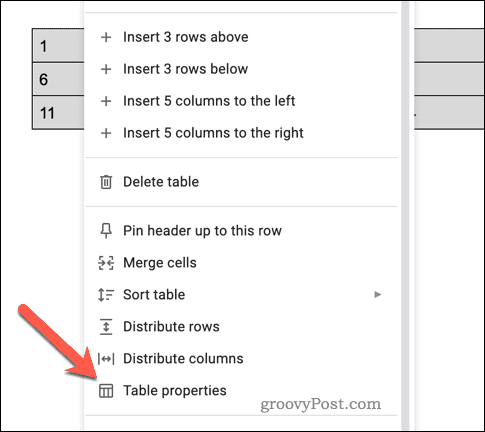
- У Својства табеле мени са десне стране, изаберите Боја таб.
- У Табле Бордер одељак, изаберите своју боју и поставите ивицу најмање на 0.5пт да буде видљиво.
- Да бисте уклонили ивицу, изаберите 0пт као ширину ивице и подесите боју на бео.
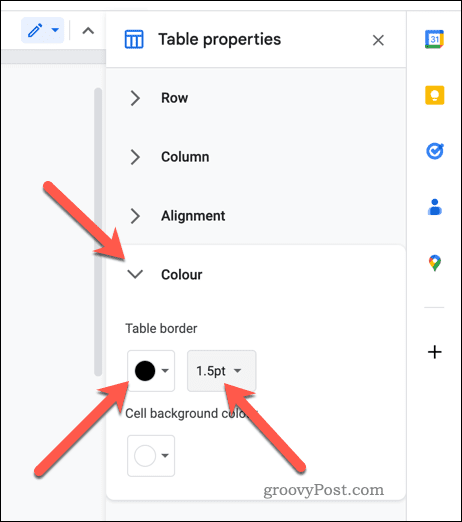
- Када завршите, затворите мени притиском на Близу икона у горњем десном углу Својства табеле мени.
Све промене које направите на ивицама табеле ће се одмах применити.
Како додати или уклонити ивицу табеле у Гоогле документима помоћу икона на траци са алаткама
Такође можете да додате или уклоните ивицу табеле у Гоогле документима користећи опције ивице на траци са алаткама.
Да бисте додали или уклонили ивицу табеле у Гоогле документима помоћу траке са алаткама:
- Отвори свој Документ Гоогле докумената.
- Изаберите табелу коју желите да измените.
- Изаберите Боја ивице икона да бисте изабрали боју ивице.
- Затим притисните тастер Бордер Видтх икона за одабир ширине, постављањем најмање на 0.5пт да би граница била видљива.
- Да бисте променили стил ивице, притисните Бордер Дасх икона и изаберите жељени стил.
- Ако желите да уклоните ивицу, притисните Бордер Видтх и подесите стил на 0пт.
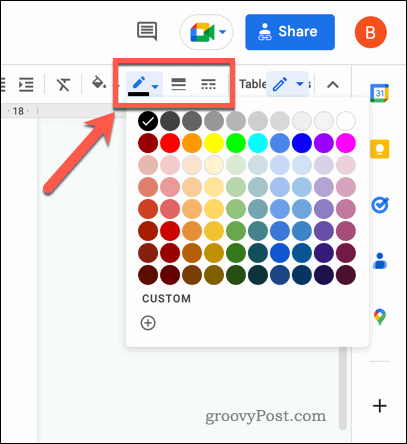
Промене које направите ће се појавити одмах. Такође можете да прилагодите границу око појединачних ћелија или појединачних линија у табели.
Форматирајте боље документе у Гоогле документима
Захваљујући горе наведеним корацима, сада бисте требали знати како да додате и уклоните ивице табеле у Гоогле документима. Форматирање табела је одличан начин да се олакша анализа дугих и сложених докумената, посебно. Међутим, постоје и други начини на које можете побољшати свој документ у Гоогле документима.
На пример, можете приказати број речи док куцате да бисте пратили свој напредак. Ово може бити од помоћи за испуњавање одређених ограничења речи или циљева. Могао би и ти направите табелу садржаја у Гоогле документима да би се читаоцима олакшало кретање по документу. Ово је посебно корисно ако имате дугачак документ са више одељака и пододељака.
Ако желите да олакшате читаоцима да брзо пређу на одређене делове документа, зашто не креирајте и повежите се са обележивачима у Гоогле документима? То ће вам помоћи да се повежете са другим документима који се често помињу.
Како пронаћи кључ производа за Виндовс 11
Ако треба да пренесете кључ производа за Виндовс 11 или вам је потребан само да извршите чисту инсталацију оперативног система,...
Како да обришете Гоогле Цхроме кеш, колачиће и историју прегледања
Цхроме одлично чува вашу историју прегледања, кеш меморију и колачиће како би оптимизовао перформансе прегледача на мрежи. Њено је како да...



